Hirdetés
Ha valaha átnézett a Feladatkezelőben futó folyamatok listáján, akkor valószínűleg találkozott egy nevű bejegyzéssel WSAPPX. Két okból is figyelemre méltó: A furcsa név gyanút kelhet, és az gyakran sok CPU-t használ Hogyan javítható a magas CPU használat a Windows rendszerenSzenved-e számítógépét a magas CPU-használat, akár 100% -ig? Így javíthatja a magas CPU-felhasználást a Windows 10 rendszerben. Olvass tovább és a lemezes erőforrások.
Azért vagyunk itt, hogy elmagyarázza, mi a WSAPPX a folyamat, mi a célja, és hogyan lehet kezelni a magas lemez- és CPU-használatát.
Mi a WSAPPX?
WSAPPX egy folyamat, amely kezeli az új Universal alkalmazások Megzavarja-e a Windows App terminológiája?Gondolkozott már azon, mi a különbség az alkalmazás, program vagy szoftver között? Vagy az a Windows alkalmazás metró, modern, univerzális vagy egyszerűen egyenes? Nem vagy egyedül. Tisztítsuk meg a dolgokat! Olvass tovább és a Microsoft Store (korábban Windows Store) a Windows 8 és 10 rendszereken. Mivel ezek a modern / univerzális alkalmazások nem léteztek a Windows 7 vagy korábbi verziókban, akkor nem fogja látni ezt a folyamatot azokon a Windows verziókon.
Megtalálhatja a Task Manager megnyitásával (nyomja meg a Ctrl + Shift + Esc). Válaszd ki a Eljárások fülre, és görgessen egészen az aljáig.
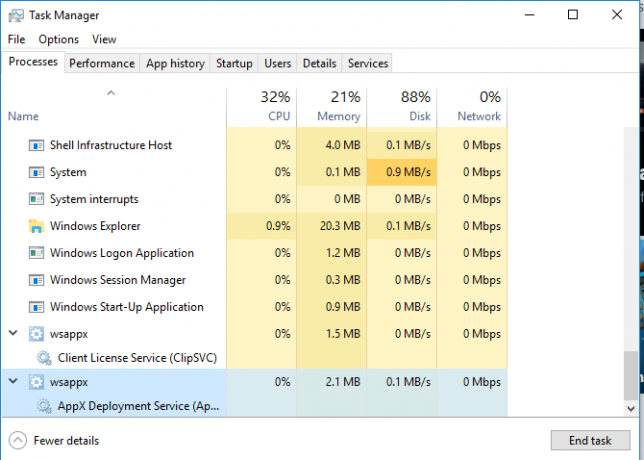
A folyamat két alfolyamatot tartalmaz, amelyeket a Feladatkezelő kibővítésével láthat. Windows 8 rendszeren van egy alfolyamat nevű WSServicevagy Windows Store szolgáltatás. Alapvetően azonos folyamatot talál a Windows 10-en, mint a ClipSVC, röviden Ügyféllicenc szolgáltatás.
A Windows 10 és a Windows 8 is tartalmazza AppXSVC, az AppX telepítési szolgáltatás.
Mit tesznek ezek a folyamatok?
Mindez bonyolultnak hangzik, de valójában nem. A Szolgáltatások panel, ClipSVC és WSService mindkettő „infrastruktúra-támogatást nyújt a Microsoft Store számára.” Ha letiltja őket, az Store alkalmazások nem fognak működni, mivel ezek a folyamatok kezelik az engedélyezést. Úgy tervezték, hogy megvédjék a kalózkodást a Windows Store alkalmazások számára (ha létezik ilyen dolog).
A másik folyamat, AppXSVC, alkalmazásokat telepít. Ez azt jelenti, hogy bármikor fut, amikor telepíti, eltávolítja vagy frissíti egy Store alkalmazást. A neve a Store alkalmazások fájlkiterjesztéséből származik, appx. Ezzel szemben a hagyományos asztali szoftverek általában egy futtatható fájlból indulnak, amelynek befejezője: alkalmazás.
Mint az Android alkalmazások (a... val APK fájlkiterjesztés), az AppX fájlokat bárhonnan megfoghatja és Töltse be őket számítógépére Az alkalmazások újratöltése Windows 8 és 10 rendszerekenA Windows Store nem az egyetlen hely, ahol univerzális alkalmazásokat szerezhet. Megmutatjuk, hogyan telepítheti alkalmazásokat külső forrásokból a PowerShell vagy a Beállítások menü segítségével. Olvass tovább . Ha ezt nem tenné körül, akkor ennek végrehajtása rosszindulatú programokat nyithat meg.
Mivel ezek az alfolyamatok mind a fő alatt futnak WSAPPX folyamatot, akkor növekedni fog annak használata, ha valamelyikük aktív.
Miért használ a WSAPPX oly sok erőforrást?
A legtöbb esetben a WSAPPX csak akkor aktív, ha van a Microsoft Store használatával A legjobb Microsoft Store alkalmazások Windows 10-hezA Microsoft Store alkalmazásai a Windows 10 számára hosszú utat jelentenek. Itt található a legjobb Windows 10 alkalmazások választéka, ingyenes és fizetős is. Olvass tovább . Ha egyszerűen kinyitja és böngészi, akkor a folyamat elindul. Alkalmazás letöltése vagy frissítés telepítése során természetesen több erőforrást fog felhasználni, mivel a telepítéshez szüksége van rájuk.
Ha hagyományos asztali szoftvert telepít, akkor a telepítési folyamatok is erőforrásokat igényelnek. Ahelyett, hogy fut a WSAPPX folyamat, akkor látni fogja az új program bejegyzését, amely megüti a CPU-t és a lemezt.
Ha soha nem használja a Microsoft Store vagy a Modern alkalmazásokat, mégis láthatja WSAPPX aktív, szinte minden bizonnyal az alkalmazás frissítése a háttérben. Szerencsére ezt megakadályozhatja.
Hogyan lehet megállítani az alkalmazások automatikus frissítését
Az automatikus frissítések letiltása a Store alkalmazásokhoz Az automatikus alkalmazásfrissítések kikapcsolása a Windows 10 rendszerbenA rendszerfrissítések kikapcsolása nem javasolt. De ha szükséges, akkor ezt megteheti a Windows 10 rendszeren. Olvass tovább könnyű.
típus bolt a Start menübe, és nyissa meg a Microsoft Store belépés. Itt kattintson a hárompontos elemre Menü ikonra a jobb felső sarokban, majd válassza a lehetőséget Beállítások. A Beállítások menüben kapcsolja be a Az alkalmazások automatikus frissítése csúszka a Ki.
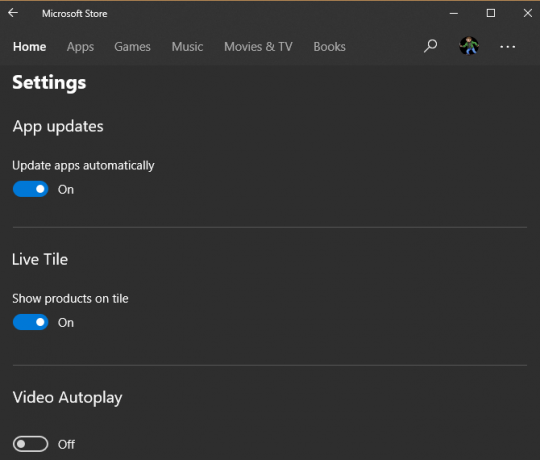
Ez megakadályozza az alkalmazásfrissítéseket, hacsak nem manuálisan aktiválja őket. A frissítések ellenőrzéséhez kattintson a Menü gombot ismét, és válassza a lehetőséget Letöltések és frissítések. Üsd a Frissítések letöltése gombra kattintva ellenőrizze, hogy van-e bármilyen elem, és telepítse őket, ahogy tetszik.
Amíg a Beállítások menüben van, érdemes lehet tiltsa a bosszantó automatikus lejátszási videókat.
De használhatok-e bármilyen modern alkalmazást?
Igaz, a Windows felhasználók többsége szokásos asztali programokhoz használt és a Microsoft Store tele van kéretlen alkalmazásokkal. De a bolt még mindig tartalmaz néhány remek ajánlatot 10 olyan Windows Store alkalmazás, amelyet nem tudott létezniA nagy nevek végre beléptek a Windows áruházba. Lehet, hogy nem veszi észre, milyen jó lesz. Mutassuk meg, mi hiányzott. Olvass tovább .
Még akkor sem, ha nem töltött le új alkalmazásokat, a Windows 10 beépített alkalmazásai sokkal megbízhatóak. Az Xbox alkalmazás nagyszerű a játékosok számára, a Számológép most egy Modern alkalmazás, és a Fotók és a Mail alkalmazások tisztességes alapértelmezettek ha nem cserélték őket 7 további alapértelmezett Windows alkalmazás, amelyet le kell cserélnieA Windows sok alapértelmezett szoftvert tartalmaz, de számos eszköz számára kiváló alternatívákat találhat. Itt van még hét további, amelyeket érdemes megfontolnia. Olvass tovább . Tehát, ha ezek bármelyikét használja (vagy mások, például az Időjárás, a Naptár és az Emberek 12 elhanyagolt Windows 10 alkalmazások és miért kell ezeket kipróbálniLehet, hogy nem ismeri a Windows 10 sok alapértelmezett alkalmazását, vagy alábecsülte azok hasznosságát. Összeállítottunk egy tucat alkalmazást, amelyek átalakíthatják az ön munkáját, és megmutatjuk, hogyan. Olvass tovább ), látni fog néhány extra felhasználást innen WSAPPX.
Mivel az alkalmazások a Windows 10 jelentős részét képezik, nem javasoljuk az automatikus frissítések letiltását hacsak nem állítják le a rendszert. A legtöbb ember számára nehéz emlékezni arra, hogy kézzel ellenőrizze a frissítéseket.
A Bloatware eltávolítása és a háttér-alkalmazások leállítása
Noha nem szabad letiltania az automatikus frissítéseket, néhány lépést megtehet annak megakadályozására, hogy az Áruház-alkalmazások akkor működjenek, amikor nem akarja.
Az első az a bloatware alkalmazások eltávolítása a rendszerről A Bloatware egyszerű eltávolítása a Windows 10 rendszerbőlA Windows 10 a saját előre telepített alkalmazáskészletével érkezik. Nézzük meg azokat a módszereket, amelyek segítségével eltávolíthatja a számítógépen lévő bloatware szoftvereket, és elidegenítheti a Windows 10 rendszert. Olvass tovább . Amint valószínűleg látta, a Windows 10hez előre telepített szemét is tartozik, például Candy Crush Saga. Ha soha nem játssza le ezt, akkor nem akarja, hogy frissítse a háttérben, és pazarolja az erőforrásokat.
Meglátogathatod Beállítások> Alkalmazások> Alkalmazások és szolgáltatások az összes, a számítógépre telepített böngészéshez. Kattintson egy alkalmazásra, és válassza a lehetőséget Eltávolítás hogy megtisztítsuk. Ha nagyon sok szemetes alkalmazás van eltávolítással, ellenőrizze Útmutató a tömeges eltávolításhoz Unod már a Bloatware-t? A Windows 10 Store alkalmazások megtisztításaA Microsoft számára a Windows 10 pénztárgép. A jövőbeli frissítésekkel további alkalmazások lesznek előre telepítve és népszerűsítve a Start menüben. Mutassuk meg, hogyan lehet könnyen eltávolítani az előre telepített Windows Store alkalmazásokat. Olvass tovább .
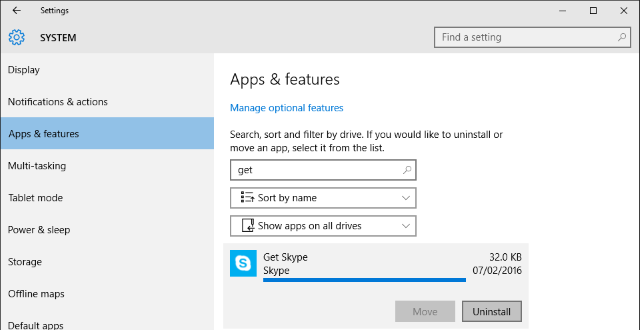
A lista metszése után csak olyan alkalmazásai lesznek, amelyek valójában törődnek vele. Egy másik lépés, amelyet meg kell tennie az alkalmazások megakadályozása a háttérben 9 Windows 10 szolgáltatások, amelyeket biztonságosan letilthatA Windows 10 tele van funkciókkal, de sokuk felesleges. Íme, hogyan lehet biztonságosan megrajzolni a nem kívánt funkciókat a Windows 10 rendszeren az ésszerűbb élmény érdekében. Olvass tovább . Látogatás Beállítások> Adatvédelem> Háttér alkalmazások ezt válthat alkalmazásonként.
Ha letiltja egy alkalmazás futását a háttérben, akkor nem tudja ellenőrizni, hogy vannak-e új értesítések, vagy bármi mást, ha nem használja. Nyugodtan tiltsa le azokat, amelyeket soha nem használ, de vigyázzon, hogy ne tiltsa le a Mail szolgáltatást ha elsődleges e-mail alkalmazásként használja Az 5 legjobb ingyenes e-mail kliens az asztali számítógéphezSzeretné a legjobb ingyenes e-mail klienst? Összeállítottuk a legjobb e-mail szoftvert a Windows, a Mac és a Linux számára, amelyek nem kerülnek nekünk egy fillért sem. Olvass tovább , például. A háttéralkalmazások teljes letiltásához a képernyő tetején lévő csúszkát is válthatja.
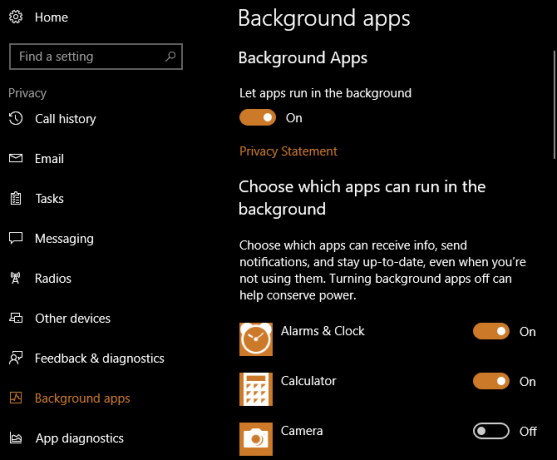
Nem tudom megölni ezt a folyamatot?
A Windows figyelembe veszi a WSAPPX-t egy létfontosságú rendszer folyamata. Így ha megpróbálja lezárni a Feladatkezelőn keresztül, figyelmezteti Önt, hogy a folyamat befejezése a Windows instabilitását okozhatja.
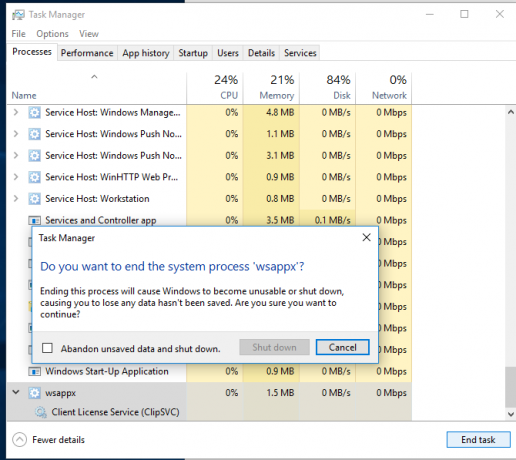
Amikor azonban tovább haladtunk és a folyamatot egyébként befejeztük, a Windows hibát vetett be, de nem mutatott instabilitási jeleket.
Nincs ellenőrzése a WSAPPX indulásának és leállásának időpontja felett. Szükség esetén felbukkan (ha az Áruházot böngészi, vagy az alkalmazásokkal kapcsolatba lép) és bezáródik, amikor kész. A többi rendszerfolyamathoz hasonlóan, ezt nem is kell mikrotengedni. A Windows kiváló munkát végez a kezelési folyamatokkal kapcsolatban, és a fenti lépéseknek gondoskodniuk kell a WSAPPX által észlelt nagy erőforrásfelhasználásról.
Ha továbbra is problémái vannak, akkor ezeket a megoldásokat kipróbálhatja végezzen néhány hibaelhárítást mivel az alkalmazások tárolása önmagában valószínűleg nem a probléma. Kezdeni valamivel a Microsoft Store javításával kapcsolatos tippeink A Windows Store és annak alkalmazásai javítása a Windows 10 rendszerbenSoha nem volt problémája a Windows 10 rendszerben az Áruház vagy valamelyik alkalmazás megnyitásával? Ez egy gyakori probléma, és felgyorsítottuk a lépéseket, hogy segítsünk Önnek javítani. Olvass tovább .
Tapasztalta a WSAPPX problémáit?
Ehhez csak annyit kell tudni a WSAPPX-ről és arról, hogy mi okozza az erőforrások felhasználását. Mivel a Microsoft Store alkalmazásaihoz kötődik, el kell távolítania minden olyan felhasználást, amelyet nem használ, és megakadályozni az alkalmazások háttérben futtatását, valamint az automatikus frissítések kikapcsolását (ha ilyen messzire akar menni).
Ne feledje, hogy a futó rendszerfolyamat a a Windows működésének normál része Hogyan befolyásolja a Windows teljesítményét a hardver és a szoftverElméletileg a 32 bites szoftver felülmúlhatja 64 bites megfelelőjét, a hardver beállításától függően. Bonyolultnak hangzik? Azért vagyunk itt, hogy értelme legyen és segítsünk abban, hogy a lehető legjobb teljesítményt nyújtsa ki a rendszeréből. Olvass tovább , és akkor csak akkor szabaduljon ki, ha a WSAPPX folyamatosan nagy mennyiségű erőforrást használ.
Láttad már, hogy a WSAPPX több erőforrást használ, mint kellene? Használ valamilyen Store alkalmazást, vagy kiszűrte őket a számítógépről? Mondja el nekünk a hozzászólásokban!
Ben a MakeUseOf szerkesztőhelyettese és szponzorált postamenedzsere. B.S. a számítógépes információs rendszerekben a Grove City College-ban, ahol a Cum Laude diplomát szerezte, és főiskolai kitüntetésével. Szereti mások segítségét, és szenvedélyesen játszik videojátékokat.